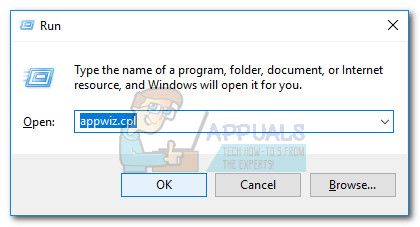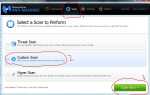Некоторые пользователи сообщают о Элемент Explorer.exe не найден ошибка при попытке открыть Microsoft Edge или же Магазин Microsoft Программы. Эта проблема обычно возникает после обновления пользователем более старой версии Windows до Windows 10.
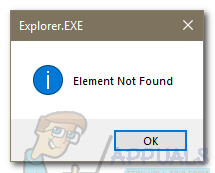
Если вы в настоящее время боретесь с этой проблемой, нам удалось выявить несколько потенциальных исправлений, которые позволили пользователям в аналогичной ситуации решить эту проблему. Пожалуйста, следуйте каждому методу по порядку и пропустите все возможные исправления, которые не применимы к вашей ситуации. Давай начнем.
Способ 1: удалите Lenovo OneKey Theatre
Большинство пользователей, сталкивающихся с этой проблемой, находятся на настольных компьютерах или ноутбуках Lenovo. Если вы находитесь в той же ситуации, проблема, вероятно, вызвана встроенным Функция Lenovo (Театр «Один ключ»).
Замечания: Этот метод применим только в том случае, если вы столкнулись с этой проблемой на оборудовании Lenovo. Если у вас другой производитель ПК / ноутбука, вы не сможете выполнить действия, описанные ниже.
Театр OneKey это утилита часы для Один ключ для нажатия и настройки дисплея и аудио настроек в соответствии с предустановками. Оказывается, программное обеспечение конфликтует с компонентом Windows, поскольку один из его процессов ожидает нажатия клавиш.
Если у вас есть это в вашей системе, вы можете легко удалить Театр OneKey программного обеспечения. Для этого откройте окно Run (Windows ключ + R), тип «appwiz.cplИ ударил Войти. Как только вы получите доступ к экрану «Программы и компоненты», щелкните правой кнопкой мыши Театр OneKey и выбрать Удалить.
Если это не решило вашу проблему или не применимо, перейдите к следующему способу.
Способ 2: перезапуск службы проводника через диспетчер задач
Еще одно популярное исправление, которое позволило пользователям исправлять Элемент Explorer.exe не найден ошибка заключается в перезапуске Проводник служба в Диспетчер задач. Чтобы сделать весь процесс более понятным, вот руководство по всему этому:
- открыто Диспетчер задач (Ctrl + Shift + Esc) и открыть Процессы Вкладка. Затем щелкните правой кнопкой мыши на проводник Виндоус и нажмите на Завершить задание
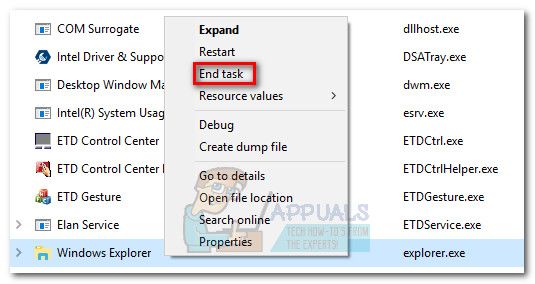 Замечания: Windows войдет в состояние черного экрана на несколько секунд. Не волнуйтесь, это совершенно нормально.
Замечания: Windows войдет в состояние черного экрана на несколько секунд. Не волнуйтесь, это совершенно нормально. - открыто Диспетчер задач (Ctrl + Shift + Esc) снова и перейти к Файл> Запустить новое задание.
В окне Создать новую задачу введите «CMD»(Без кавычек) и установите флажок рядом с Создайте эту задачу с правами администратора. - Во вновь появившихся надземных Командная строка окно, введите «проводник» и нажмите Войти.
- Через пару секунд вы увидите, что панель задач появится снова. На этом этапе вы пытаетесь открыть приложение Edge или Store, которое вызывало Элемент Explorer.exe не найден ошибка.
Если проблема все еще не решена, перейдите к последнему методу.
Способ 3: удалить последние обновления Windows
Некоторые пользователи, которые имели дело с Элемент Explorer.exe не найден Ошибка удалось решить проблему, удалив самые последние обновления Windows. Как оказалось, это решило проблему для некоторых пользователей на неопределенный срок (даже после того, как WU автоматически повторно применил обновления.
Вот краткое руководство по удалению последних обновлений Windows:
- Нажмите Windows Key + R чтобы открыть команду Run. Тип «appwiz.cplИ ударил Войти открыть Программы и особенности.

- Затем нажмите Просмотр установленных обновлений> Последние обновления. Затем удалите каждое последнее обновление систематически. Не беспокойтесь о том, чтобы ваша система оставалась уязвимой с WU (Центр обновления Windows) Компонент будет автоматически повторно применять их.
- Перезагрузите систему и посмотрите, Элемент Explorer.exe не найден ошибка была устранена Если вам будет предложено установить ожидающие обновления Windows, примите их все.
Если вы все еще боретесь с той же проблемой, перейдите к последнему методу.
Способ 4: выполнить сброс Windows
Если все описанные выше методы оказались безуспешными, это ваше последнее средство. Некоторые пользователи смогли решить проблему только после сброса Windows. В отличие от переустановки вашей ОС, для сброса не потребуется вставлять установочный носитель. Более того, вы сможете хранить свои личные файлы, такие как изображения, видео и несколько пользовательских настроек.
Если вы решили пройти через это, обратитесь к нашей углубленной статье о перезагрузке Windows (сброс Windows 10).